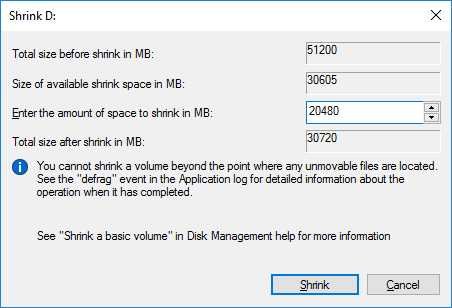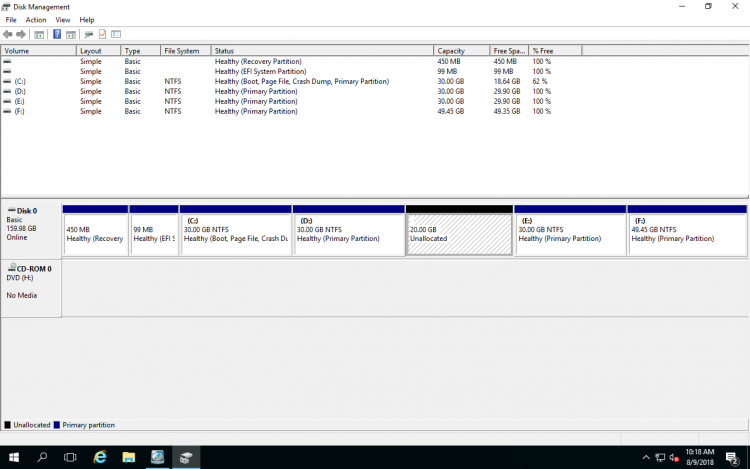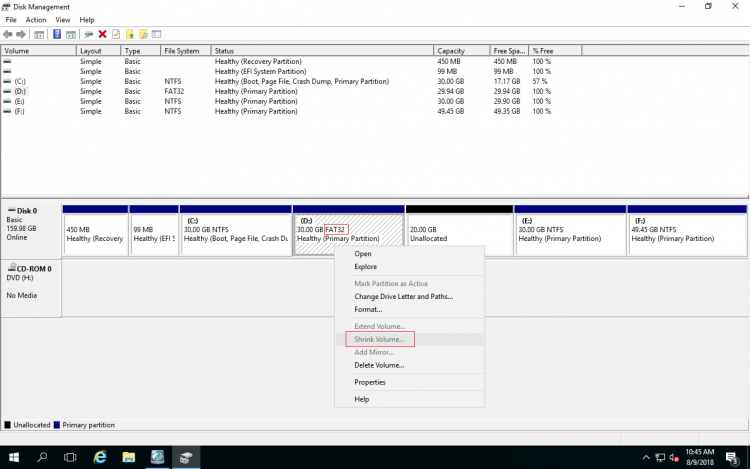Windows 2016 サーバーでボリュームを縮小する必要がある場合があります。例えば、パーティションが大きすぎると作成されます。スペースの使用量を最適化するには、それを縮小してより多くのボリュームを作成する必要があります。別の典型的な例は、C ドライブのスペースが不足している場合です。そのため、他のボリュームを縮小して未割り当て領域を取得し、それを C ドライブに追加する必要があります。データを失うことなく Windows Server 2016 でボリュームを縮小するには、ネイティブのディスクの管理 (DM) ツールとサードパーティのディスクパーティションソフトウェアの 2 種類のツールがあります。この記事では、両方の種類のツールを使用して Windows Server 2016 でパーティションを縮小する方法を紹介します。

ソフトウェアなしで Windows Server 2016 でボリュームを縮小する
Windows Server 2008 から、Microsoft はネイティブのディスクの管理ツールに「ボリュームの縮小」機能を追加しました。これは、データを失うことなくパーティションを縮小して未割り当て領域を作成するのに役立ちます。ただし、NTFS パーティションのみがサポートされています。Windows Server 2016 は改善なしで同じ機能を継承しているため、特定の状況では Windows Server 2016 でパーティションを縮小できません。
ディスクの管理を使用して Windows Server 2016 でボリュームを縮小する方法:
- キーボードでWindows + Xを同時に押し、リストの [ディスクの管理] をクリックします。
- 縮小したい NTFS パーティションを右クリックし、「ボリュームの縮小」を選択します。
- 領域の量を入力し、縮小をクリックして実行します。量を入力しない場合、最大使用可能空き領域が使用されます。
![Shrink partition]()
しばらくすると、私のサーバーの D ドライブは 50GB から 30GB に縮小され、20GB の空き領域が右側の未割り当て領域に変換されました。
ディスクの管理は、量を入力するオプションしか提供しません。未割り当て領域を左側または右側に作成する位置を決定することはできません。これにより、この未割り当て領域を他のパーティションに拡張できないという重大な問題が発生します。「ボリュームの拡張」機能は、未割り当て領域を左側の隣接するパーティションにしか拡張できないからです。
Server 2016 DM でボリュームを縮小できないケース
多くのサーバー管理者が、ディスクの管理を使用して Server 2016 でボリュームを縮小できない問題に遭遇しました。「ボリュームの縮小」オプションが無効になっているためです。
理由 1: NTFS パーティションのみがサポートされています
上記で述べたように、ディスクの管理は NTFS パーティションのみを縮小できます。他の一般的な FAT32 パーティションおよび他の種類のパーティションは縮小できません。真実を示すために、テストサーバーで D: ドライブを NTFS から FAT32 にフォーマットしました。ご覧のとおり、このパーティションではボリュームの縮小はグレー表示されています。
理由 2: ファイルシステムエラー
時々、パーティションにファイルシステムエラーがある場合、ディスクの管理はその縮小を許可しません。スクリーンショットに示すように、システム C ドライブには 7.53GB の空き領域がありますが、縮小ウィンドウでは、利用可能な空き領域は 0 として表示されます。
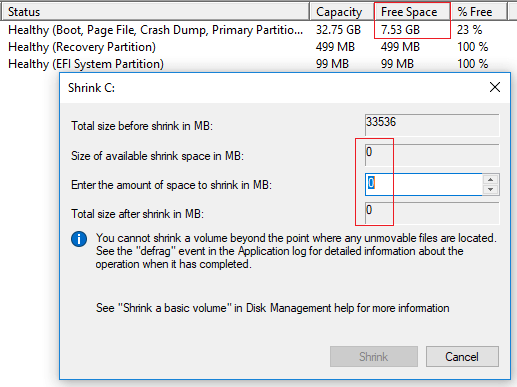
理由 3: 移動できないファイルがある
この状況では、ボリュームの縮小機能はまだ機能しますが、縮小できる利用可能な領域はわずかです。十分な空き領域があるにもかかわらずです。縮小ボリュームウィンドウのヒントに気づきましたか - "移動できないファイルが配置されているポイントを超えてボリュームを縮小することはできません"?
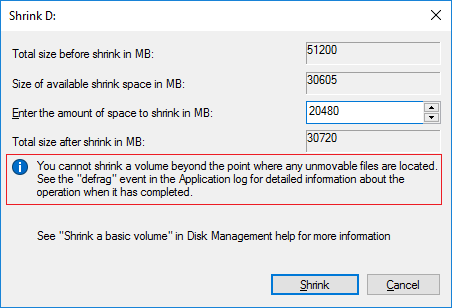
データボリュームと比較して、システムパーティション C を縮小する際にこの問題に遭遇する可能性が非常に高いです。なぜなら、ページファイル、休止状態ファイル、その他の大きなシステムファイルを含む移動できないファイルはすべてデフォルトで C: ドライブに配置されているためです。
Windows 2016 サーバーでパーティションを縮小するより良い方法
Windows Server 2016 でパーティションを縮小するには、NIUBI Partition Editor がより良い選択肢です。ディスクの管理と比較して、NIUBI には次のような多くの利点があります。
- パーティションを縮小する際に、左側または右側のいずれかに未割り当て領域を作成できます。
- これらの「移動できない」ファイルを移動できるため、必要に応じてボリュームを最小サイズに縮小できます。
- NTFS と FAT32 の両方のパーティションの縮小と拡張をサポートしています。
- はるかに簡単です。ディスクマップ上でドラッグアンドドロップするだけで、パーティションを縮小および拡張できます。
- 未割り当て領域は、同じディスク上の隣接するパーティションまたは隣接していないパーティションのいずれかに結合できます。
データを失うことなく Windows Server 2016 でボリュームを縮小する方法:
- ダウンロード NIUBI Partition Editor を実行し、縮小したいパーティションを右クリックして「サイズ変更/移動」を選択します。
- ポップアップウィンドウで、どちらかの境界線を反対側にドラッグすると、このパーティションが縮小されます。(注: C ドライブを拡張したい場合は、D ドライブを縮小して左側に未割り当て領域を作成します。)
- 左上の適用をクリックして確認し、実行します。(適用をクリックする前のすべての操作は仮想モードでのみ機能します。)
Server 2016 パーティションを縮小する方法のビデオを見る:
パーティションを縮小して新しいボリュームを作成したい場合は、未割り当て領域を右クリックして「ボリュームの作成」を選択します。別のパーティションを縮小した後にWindows Server 2016 でボリュームを拡張したい場合は、手順に従ってください。
要約
固有の制限があるため、Windows ディスクの管理は NTFS パーティションを縮小して新しいボリュームを作成したり、右側の隣接パーティションを削除して NTFS パーティションを拡張したりするのにしか役立ちません。Windows Server 2016/2019/2022/2003/2008/2012 でボリュームを縮小するには、NIUBI Partition Editor がより良い選択肢です。独自の 1 秒ロールバック、仮想モード、任意にキャンセル技術、および高度なファイル移動アルゴリズムにより、はるかに安全で高速です。パーティションの縮小に加えて、他の多くのディスクパーティション管理操作を実行するのに役立ちます。